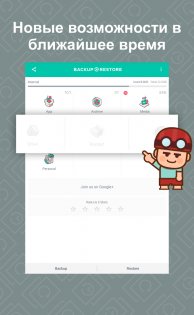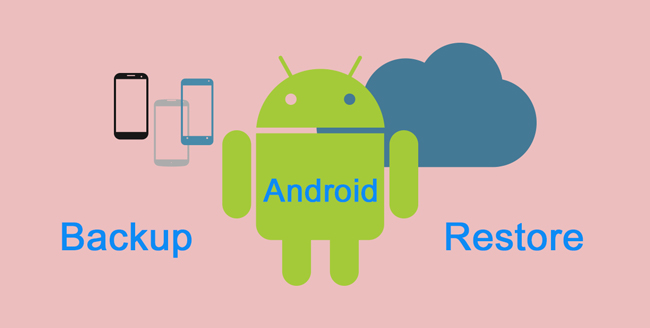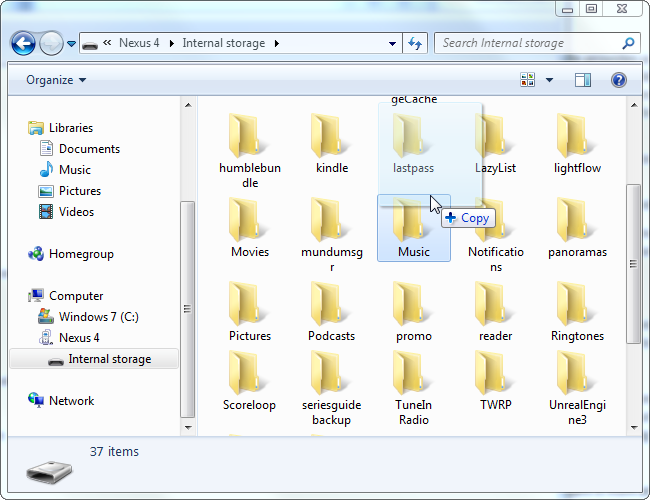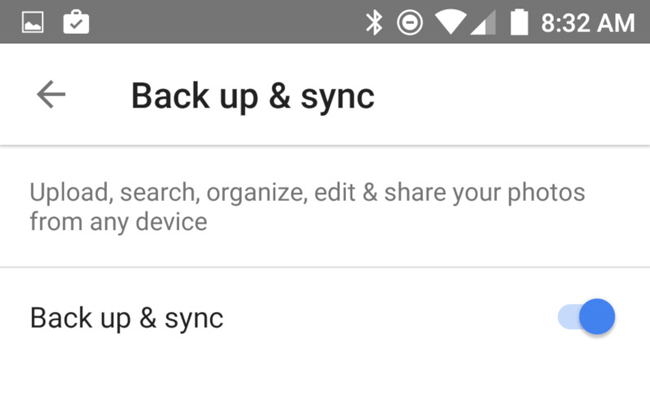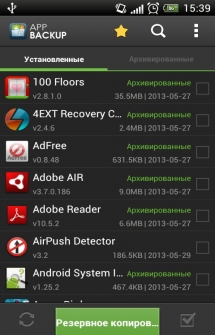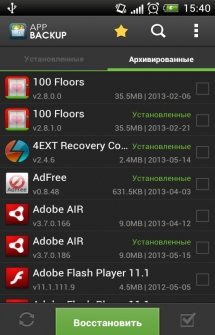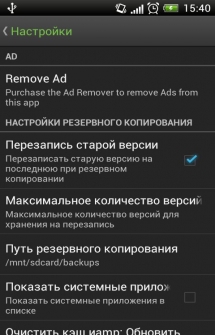- App Backup & Restore- бэкап установленных приложений легко и просто и без ROOT
- Резервные копии и восстановление приложений 6.8.3
- ANDROID BACKUP & RESTORE: полное руководство
- 1. Резервное копирование и восстановление данных Android с помощью FoneLab
- 2. Резервное копирование и восстановление данных Android вручную
- 3. Резервное копирование и восстановление данных Android от Google.
- 4. Резервное копирование и восстановление данных Android от Google.
- 5. Резервное копирование и восстановление фотографий через Google Фото.
- 6. Резервное копирование и восстановление Android через Google Диск.
- App Backup and Restore
App Backup & Restore- бэкап установленных приложений легко и просто и без ROOT
Подкупил и рейтинг приложения 4.6, и много хороших отзывов. После я нашел App Backup & Restore в меню приложений, вынес на рабочий стол в папку Утилиты.
Вот уже почти 3 месяца он служит мне верой и правдой, к работе претензий никаких.
Меню приложения содержит в себе 2 вкладки: установленные и архивированные. Интерфейс удобный, красочный но явно сделан для телефона, а не для планшета. Это не очень критично, но надеюсь на выпуск планшетной версии.
Все архивированные и не архивированные приложения под рукой, можно включить отображение заполненной и свободной памяти карты или собственной флеш памяти устройства от того, какой тип памяти выбран в настройках. Настроить можно практически все: путь сохранения, создание дубликатов, перезапись старых версий, показ скрытие окна поиска и предупреждений, показ системных приложений, автоматический бэкап.
Если говорить про автоматический бэкап — это самая лучшая и востребованная функция в этом приложении на мой взгляд. Когда вы устанавливаете приложение(не только из маркета) App Backup & Restore делает автоматическую копию и уведомляет об этом в строке состояния.
В поле поиска можно быстро найти нужное архивированное или неархивированное приложение.
Когда будет необходимо восстановить приложение нужно просто выделить нужное или нужные приложения кнопкой выделения, находящаяся в нижнем правом углу.
Функция восстановления пригодилась мне уже несколько раз. Например, когда я нечаянно удалил приложение или когда надо было вернуть старую версию Mozilla Firefox, когда он после обновления на 19 версию стал настоящей «мозилой», не иначе: стал жутко тормозить и подлагивать при масштабировании, если это вообще можно назвать масштабированием.
Архивированные приложения, от вида выбранной памяти, в моем случае на карте памяти, хранятся в папке и их можно посмотреть файл- менеджером, например Xplore, или оттуда же установить, если поддерживает менеджер файлов или вообще удалить.
Можно упомянуть о том, что, не известной мне причине App Backup & Restore не сделал копию нескольких приложений. Тогда я вошел в программу и вручную заархивировал их. Причина, как уже сказал не ясна, хотя автоматический бэкап был включен.
Еще в отзывах пишут, что после восстановления приложения не сохраняются настройки и данные. С этим пожалуй соглашусь, хотя это мне совсем не мешает.
В заключении хочу сказать, что App Backup & Restore не идеальное, но очень удобное и работоспособное приложение. Такие функциональные и нужные приложения должны быть в каждом устройстве. Разработчику высший бал. Всем рекомендую. Буду рад, если мой обзор поможет кому-нибудь в выборе приложения. До новых встреч!
Источник
Резервные копии и восстановление приложений 6.8.3
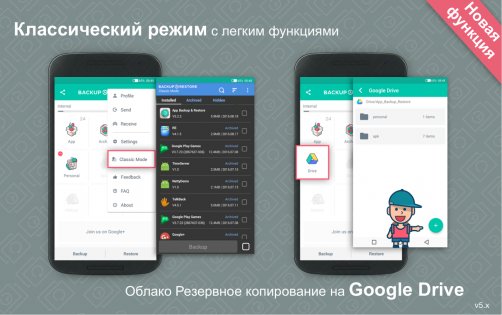
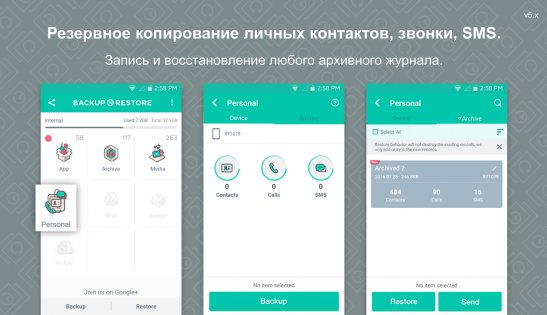
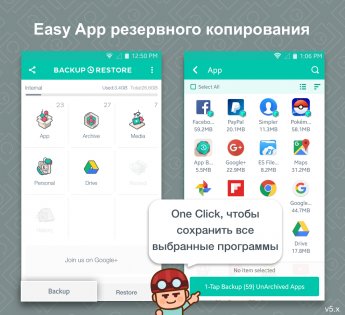
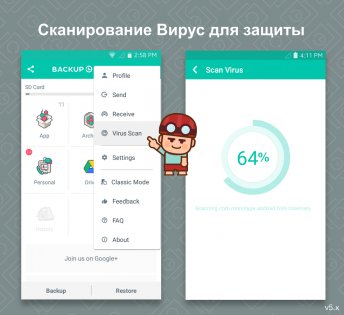
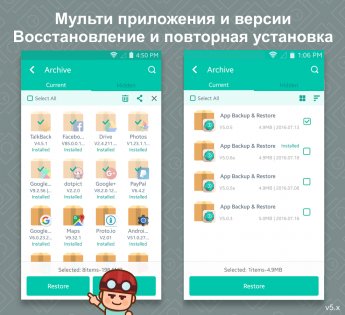
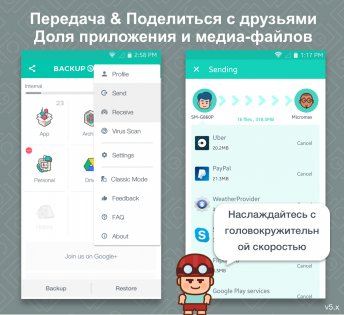
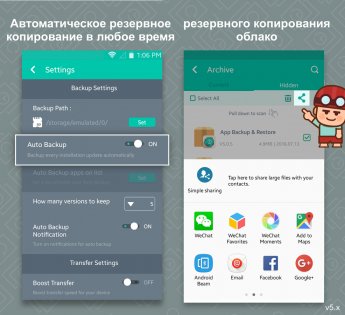
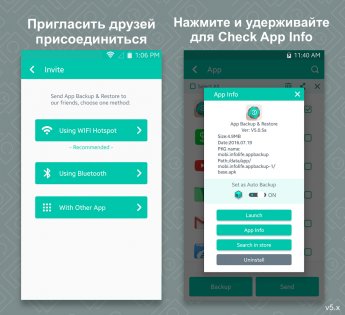
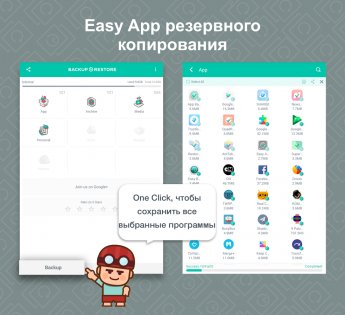
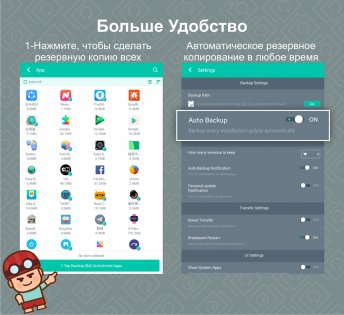
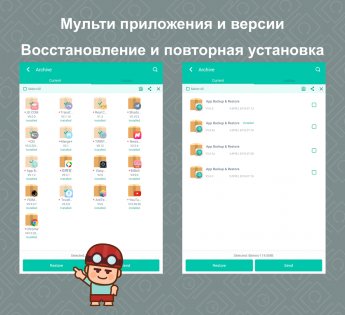
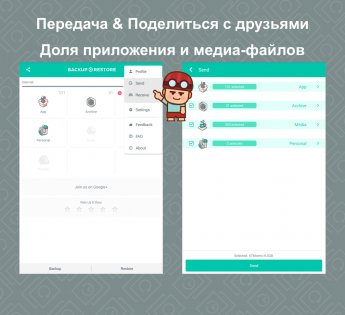
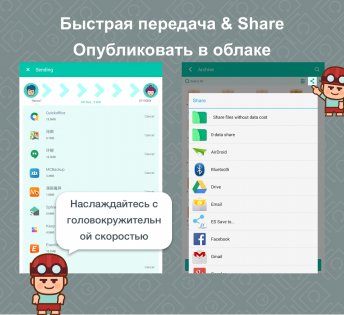
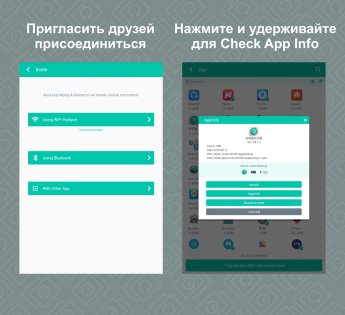
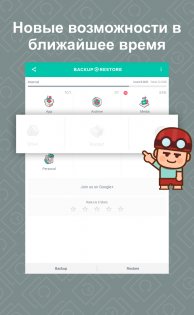
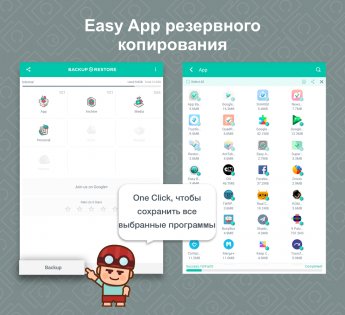
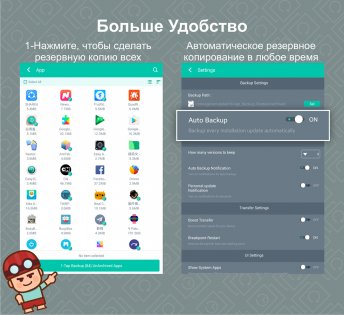

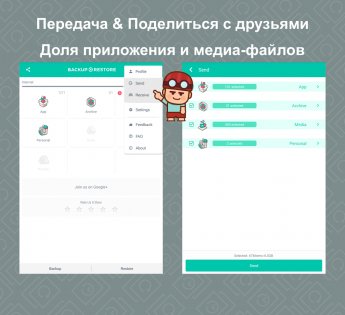
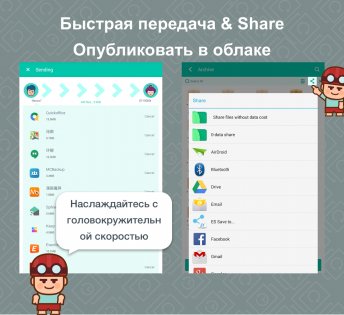
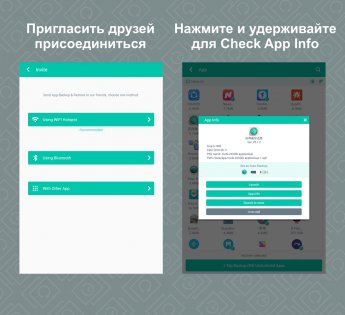
App Backup& Restore — приложение для резервного копирования и восстановления программ.
Особенности:
- Бэкап приложений на карту памяти
- Восстановление приложений с карты памяти
- Быстрое удаление
- Сортировка приложений по имени, дате установки, размеру
- Автоматическое резервное копирование
- Показ свободного места
- Отправка .apk файла по e-mail
Источник
ANDROID BACKUP & RESTORE: полное руководство
У меня новый Samsung Galaxy S8, и я хочу синхронизировать данные со старого на этот. Я слышал, что я должен регулярно делать файл резервной копии, чтобы я мог восстановить данные согласно требованиям. Я понятия не имею об этих сложных проблемах. Как мне сделать резервную копию моего телефона? Более того, как восстановить приложение на Android? Пожалуйста, помогает, спасибо!
Мобильные телефоны отличаются от многих лет назад, мы используем их для телефонных звонков, фотографирования, прослушивания музыки и т. Д.
Как вы знаете, нам понадобится специальный инструмент для передачи данных между устройствами iOS и ПК.
Но устройство Android отличается от продуктов Apple.
Они могут просто подключить устройство к компьютеру, а затем легко передавать файлы.
Так просто, не правда ли?
Большинство пользователей телефонов Android даже используют свой мобильный телефон или планшет в качестве внешнего жесткого диска.
Облачный сервис предлагает бесплатное пространство с ограничением для сохранения и восстановления данных независимо от того, где и когда вы находитесь. Нет сомнений, что это удобный инструмент для мобильных пользователей.
Некоторые осторожные пользователи беспокоятся о раскрытии данных.
Они предпочитают сохранять данные на компьютере, чем облачные сервисы.
1. Резервное копирование и восстановление данных Android с помощью FoneLab
FoneLab Android Data Backup & Restore предлагает удобные способы резервное копирование и восстановление данных Android.
Он предназначен для пользователей всех возрастов с простым управлением.
Для завершения процесса не потребуются профессиональные знания или специальные навыки, просто следуйте простой инструкции на экране, как показано ниже. резервный телефон Android.
Шаг 1 Загрузите и установите программное обеспечение на свой компьютер, а затем запустите его.
Шаг 2 Подключите устройство к компьютеру с помощью USB-кабеля, нажмите «Доверять», если оно появится.
Шаг 3 Нажмите Android Data Backup & Restore> Device Data Backup в интерфейсе.
Шаг 4 Выберите данные, которые вы хотите сделать резервную копию, и установите флажок внизу, чтобы добавить пароль, если хотите.
Шаг 5 Щелкните Пуск> ОК.
Если вы хотите восстановить файлы из резервной копии на компьютере, который вы сделали ранее, ниже приведены подробные шаги.
Шаг 1 Выберите Восстановление данных устройства.
Шаг 2 Выберите правильный файл резервной копии, из которого вы хотите восстановить.
Шаг 3 Проверьте элементы, которые вы хотите.
Шаг 4 Нажмите Восстановить.
Существует другой способ перемещения данных, который не поддерживает данные, кроме контактов, сообщений и т. Д.
2. Резервное копирование и восстановление данных Android вручную
Самый простой способ для каждого пользователя телефона Android для перемещения данных между устройством и компьютером — это USB-соединение.
Пожалуйста, имейте в виду, что,
Этот метод позволяет передавать только фотографии, видео, песни и файлы.
Ниже приведен процесс с четкими инструкциями.
Шаг 1 Подключите телефон Android с помощью USB-кабеля к компьютеру, нажмите «Доверие» на экране устройства, когда оно появится.
Шаг 2 Нажмите Передать файлы на вашем устройстве.
Шаг 3 Дважды щелкните, чтобы открыть папку, из которой вы хотите перейти.
Шаг 4 Перетащите предметы, которые вы хотите. Если вы хотите сделать резервную копию данных на компьютер, перенесите данные с устройства на компьютер. В противном случае перенесите их с компьютера на устройство.
3. Резервное копирование и восстановление данных Android от Google.
Android-телефон позволяет дать ему разрешение на резервное копирование данных.
Ниже приведена пошаговая демонстрация на телефоне Android.
Шаг 1 Запустите приложение «Настройки» на устройстве.
Шаг 2 Прокрутите вниз, найдите Резервное копирование и сброс и коснитесь его.
Шаг 3 Установите флажки рядом с резервным копированием моих данных и автоматическим восстановлением.
После этого данные будут автоматически восстановлены, если вы войдете в учетную запись Google, которую вы использовали для резервного копирования данных.
Он охватывает следующие предметы:
Настройки Календаря Google, сети и пароли Wi-Fi, обои, настройки Gmail, приложения, сохраненные в Google Play, яркость и сон, язык и ввод, дата и время, настройки и данные сторонних приложений.
Есть еще некоторые проблемы, если вы хотите сделать резервную копию полных данных Android.
Существуют методы, специализирующиеся на резервном копировании или восстановлении определенных данных.
4. Резервное копирование и восстановление данных Android от Google.
Gmail будет первым вариантом для отправки и получения электронных писем. Это взаимосвязанный продукт Google, который можно использовать в качестве инструмента резервного копирования контактов Google для управления контактами Android.
Шаг 1 Перейдите в Настройки> Учетные записи и синхронизация> Google> Добавить учетную запись> Google> Далее> Войти.
Шаг 2 Войдите в свою учетную запись Gmail или создайте ее, если у вас ее нет.
Шаг 3 Нажмите Войти> Синхронизировать контакты> Готово.
После этого контакты будут синхронизированы после входа в учетную запись Gmail на новом устройстве.
Резервное копирование и восстановление не только контактов Android, но также заметок, календарей и почты.
Если вам нравится фотографировать и сохранять их на своем мобильном телефоне, ваш мобильный телефон будет уведомлять о том, что свободного места на мобильном устройстве заканчивается, вам будет предложено удалить некоторые видео, фотографии или другие данные, чтобы освободить место.
Фотографии занимают большую часть памяти мобильного телефона, удаление фотографий будет хорошим выбором для освобождения места на телефоне Android.
Существуют различные инструменты, которые вы должны использовать, такие как OneDrive, Dropbox и т. Д.
5. Резервное копирование и восстановление фотографий через Google Фото.
Здесь мы представим инструмент, который поможет вам сделать резервную копию и восстановить фотографии Android.
Он автоматически синхронизирует фотографии на устройстве после подключения к интернету.
Шаг 1 Загрузите Google Фото в Google Play и откройте его.
Шаг 2 Войдите в свой аккаунт Google.
Шаг 3 Коснитесь значка трехстрочного меню в верхнем левом углу.
Шаг 4 Коснитесь значка настроек шестеренки.
Шаг 5 Нажмите «Резервное копирование и синхронизация», а затем переключите «Резервное копирование и синхронизация».
Конечно, у Google есть еще одна служба файлового хостинга, которая называется Google Drive, для сохранения данных для вас.
6. Резервное копирование и восстановление Android через Google Диск.
Это позволяет создавать резервные копии фотографий и видео напрямую в Google Фото. Вы можете узнать, как использовать Google Backup для Android.
Шаг 1 Загрузите Google Диск из Google Play.
Шаг 2 Введите свою учетную запись и пароль и нажмите «Войти».
Шаг 3 Нажмите синий значок загрузки + в правом нижнем углу.
Шаг 4 Коснитесь Загрузить.
Шаг 5 Следуйте инструкциям на экране, чтобы выбрать нужные элементы, а затем нажмите ЗАГРУЗИТЬ в правом верхнем углу.
Есть и другие способы резервного копирования и восстановления данных Android, вы можете попробовать, но я уверен, что вы вернетесь сюда из-за удобства и безопасности FoneLab.
Почему бы не скачать и попробовать прямо сейчас!
Источник
App Backup and Restore
App Backup and Restore утилита, позволяющая создавать резервную копию установленных на устройство приложений. Стоит сразу же отметить, что приложение делает резервную копию только установочного файла. Другими словами сделав резервную копию игры, ваши настройки и рекорды не сохраняются. При установке резервной копии, созданной данной утилитой, вы получите абсолютно чистое приложение, аналогично тому если бы вы скачали с маркета.
Резервное копирование может производится сразу для нескольких приложений, точно так же и с восстановлением. По умолчанию резервные копии сохраняются на карту памяти в папку «App Backup & Restore». В настройках директорию для сохранения можно изменить.
Интерфейс приложения разделяется на две основные части: в одной из них отражаются установленные приложения, а в другой архивированные. Переключение между списками осуществляется простым перелистыванием. В верхней части интерфейса находится окно для поиска приложений в списках. Архивированные и установленные приложения помечаются соответствующей подписью.
Кроме этого утилита поддерживает функции пакетного удаления приложений, поиск ссылок на Play Market, отправку apk друзьям через сторонние программы, автоматически создавать резервные копии при установке приложений, очищать кэш установленных приложений в один клик и другое.
Особенности:
- Резервное копирование приложения на SD-карту
- Пакетное резервное копирование
- Резервное копирование Market ссылок для защищенных приложений
- Восстановление приложений с SD-карты
- Пакетное восстановление
- Быстрое удаление
- Сортировка приложения по названию, дате установки, размеру
- Автоматическое резервное копирование при установке
- Показ использования памяти
- Multi версия резервного копирования
- Поиск приложений в Google Play
- Отправить apk-файл по электронной почте
- Поделиться ссылкой на Google Play
- Поддержка App2SD
Скачать программу для резервного копирования и восстановления приложений — App Backup and Restore на Андроид вы можете по ссылке ниже.
Разработчик: Apex Apps
Платформа: Android (Зависит от устройства)
Язык интерфейса: Русский (RUS)
Состояние: [Pro][Mod]
Root: Не нужен
Источник